Korjaa CD- tai DVD-aseman virhekoodi 39
Sekalaista / / November 28, 2021
Korjaa CD- tai DVD-aseman virhekoodi 39: Saatat kohdata CD- tai DVD-aseman virhekoodin 39, ja heti kun käynnistät tietokoneesi, saatat saada virheilmoituksen, jossa lukee "Windows ei voi ladata tämän laitteiston laiteohjainta. Kuljettaja voi olla vioittunut tai kadonnut. (Koodi 39)” Saatat myös kohdata ongelman, jossa CD- tai DVD-asemasi ei ehkä ole käytettävissä File Explorerissa ja jos avaat laitteen Tietojen hallinta, näet keltaisen huutomerkin, joka ilmaisee selvästi, että CD-/DVD-levyssäsi on jotain vialla ajaa. Saadaksesi lisätietoja napsauttamalla hiiren kakkospainikkeella CD- tai DVD-asemaa (vain laitehallinnassa) ja valitsemalla Ominaisuudet, näet yllä olevan virhesanoman virhekoodilla 39.

Virhekoodi 39 johtuu vioittuneista, vanhentuneista tai yhteensopimattomista laiteajureista, jotka johtuvat viallisista rekisterimerkinnöistä. Nämä ongelmat ilmenevät myös, jos olet äskettäin päivittänyt Windowsin, olet asentanut tai poistanut CD- tai DVD-ohjelmiston tai -ohjaimet tai jos olet poistanut Microsoft Digital Imagen jne. Nyt, jos CD- tai DVD-asemaa ei havaita, tuhlaamatta aikaa katsotaan kuinka korjata CD- tai DVD-aseman virhekoodi 39 alla olevan vianmääritysoppaan avulla.
Sisällys
- Korjaa CD- tai DVD-aseman virhekoodi 39
- Tapa 1: Päivitä CD/DVD-ohjaimet
- Tapa 2: Poista UpperFilters- ja LowerFilters-rekisteriavain
- Tapa 3: Poista CD- tai DVD-ajureiden asennus
- Tapa 4: Suorita Laitteiston ja laitteiden vianmääritys
Korjaa CD- tai DVD-aseman virhekoodi 39
Varmista luo palautuspiste vain siltä varalta, että jokin menee pieleen.
Tapa 1: Päivitä CD/DVD-ohjaimet
1.Paina Windows Key + R ja kirjoita devmgmt.msc ja paina Enter avataksesi Laitehallinnan.

2.Laajenna DVD/CD-ROM napsauta CD- tai DVD-asemaa hiiren kakkospainikkeella ja valitse Päivitä ohjain.
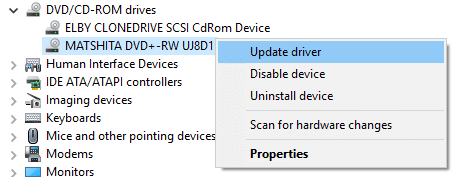
3. Valitse sitten Etsi päivitetty ohjainohjelmisto automaattisesti.

4. Tallenna muutokset käynnistämällä tietokoneesi uudelleen. Jos ongelma jatkuu, noudata seuraavaa vaihetta.
5. Valitse uudelleen Päivitä ohjainohjelmisto, mutta valitse tällä kertaa "Selaa tietokoneeltani ohjainohjelmistoa.‘

6. Napsauta seuraavaksi alareunassa "Anna minun valita tietokoneellani käytettävissä olevien ohjainten luettelosta.‘

7. Valitse luettelosta uusin ohjain ja napsauta Seuraava.
8. Anna Windowsin asentaa ohjaimet ja sulje kaikki sen valmistuttua.
9.Käynnistä tietokoneesi uudelleen tallentaaksesi muutokset ja voit ehkä korjata CD- tai DVD-aseman virhekoodin 39.
Tapa 2: Poista UpperFilters- ja LowerFilters-rekisteriavain
1.Paina Windows-näppäin + R -painiketta avataksesi Suorita-valintaikkunan.
2. Tyyppi regedit Suorita-valintaikkunassa ja paina sitten Enter.

3. Siirry nyt seuraavaan rekisteriavaimeen:
HKEY_LOCAL_MACHINE\SYSTEM\CurrentControlSet\Control\Class\{4D36E965-E325-11CE-BFC1-08002BE10318}

4.Hae oikeanpuoleisesta ruudusta Yläsuodattimet ja Alemmat suodattimet.
Huomautus: jos et löydä näitä merkintöjä, kokeile seuraavaa menetelmää.
5.Poistaa molemmat näistä merkinnöistä. Varmista, että et poista UpperFilters.bak-tiedostoa tai LowerFilters.bak, poista vain määritetyt merkinnät.
6. Poistu rekisterieditorista ja käynnistä tietokone uudelleen.
Tämän luultavasti pitäisi Korjaa CD- tai DVD-aseman virhekoodi 39 mutta jos ei, niin jatka.
Tapa 3: Poista CD- tai DVD-ajureiden asennus
1.Paina Windows-näppäin + R -painiketta avataksesi Suorita-valintaikkunan.
2. Tyyppi devmgmt.msc ja paina sitten Enter.

3. Laitehallinnassa laajenna DVD/CD-ROM asemat, napsauta CD- ja DVD-laitteita hiiren kakkospainikkeella ja napsauta sitten Poista asennus.

4.Käynnistä uudelleen tallentaaksesi muutokset, ja Windows asentaa automaattisesti oletusohjaimet DVD-/CD-ROM-levylle.
Tapa 4: Suorita Laitteiston ja laitteiden vianmääritys
1.Paina Windows-näppäin + R -painiketta avataksesi Suorita-valintaikkunan.
2. Kirjoita "ohjataja paina sitten Enter.

3. Kirjoita hakukenttään "vianmääritys"ja napsauta sitten"Ongelmien karttoittaminen.‘

4. Alle Laitteisto ja ääni kohde, napsauta 'Määritä laiteja napsauta Seuraava.

5. Jos ongelma löytyy, napsauta "Käytä tätä korjausta.‘
Suositeltu sinulle:
- Korjaa hiiren vieritys, joka ei toimi Windows 10:ssä
- Fix Mouse Scroll ei toimi Windows 10:n Käynnistä-valikossa
- NVIDIA Installer Failed -virheen korjaaminen Windows 10:ssä
- Korjaa DVD/CD-ROM-virhekoodi 19 Windows 10:ssä
Siinä sinulla on onnistunut Korjaa CD- tai DVD-aseman virhekoodi 39 mutta jos sinulla on vielä kysyttävää tästä oppaasta, kysy heiltä kommenttiosiossa.



